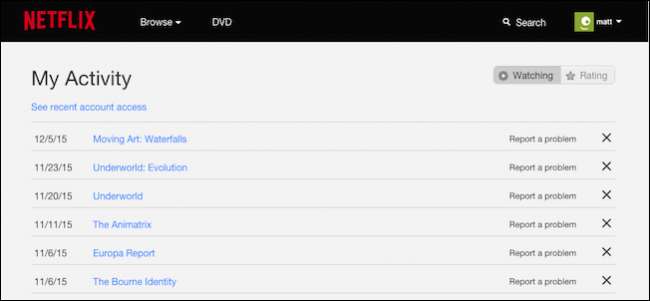
Wenn Sie ein Netflix-Abonnent sind, haben Sie wahrscheinlich einen Film oder eine Fernsehsendung gesehen, die Sie lieber nicht in Ihrem Ansichtsverlauf anzeigen möchten. Es gibt eine einfache Möglichkeit, unerwünschte Anzeigeaktivitäten aus Ihrem Netflix-Konto zu entfernen.
Ihre zuvor angesehenen Elemente werden nicht nur in Ihrem Verlauf angezeigt, sondern auch an verschiedenen Stellen in Netflix angezeigt, z. B. unter "Weitere Beobachtung":
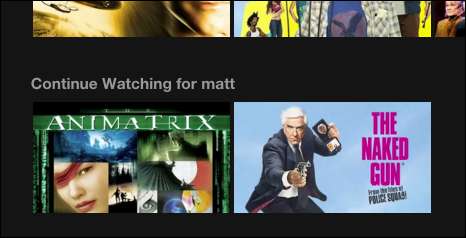
Netflix macht auch Vorschläge basierend auf Dingen, die Sie möglicherweise kürzlich gesehen haben:
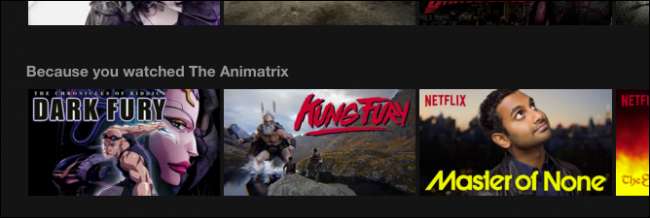
Dies kann sehr hilfreich sein, wenn Sie Entscheidungen treffen möchten, die auf Ihren Vorlieben basieren. Wenn Ihnen jedoch ein Titel nicht gefallen hat, möchten Sie möglicherweise keine darauf basierenden Vorschläge sehen. Oder oft möchten Sie es einfach entfernen, damit andere es nicht sehen.
Löschen Ihres Netflix-Verlaufs
Sie müssen einen Webbrowser verwenden, um Ihr Netflix-Profil zu verwalten. Selbst wenn Sie die mobile Netflix-App auf Ihrem Telefon oder Tablet verwenden, wird Ihr Konto in einem Browserfenster geöffnet, wenn Sie auf den Link tippen, um Ihre Kontodaten zu öffnen. Wenn Sie ein iPhone verwenden, wird es in Safari geöffnet. Wenn Sie ein Android-Gerät verwenden, wird es in Chrome oder in einem anderen Standardbrowser geöffnet.
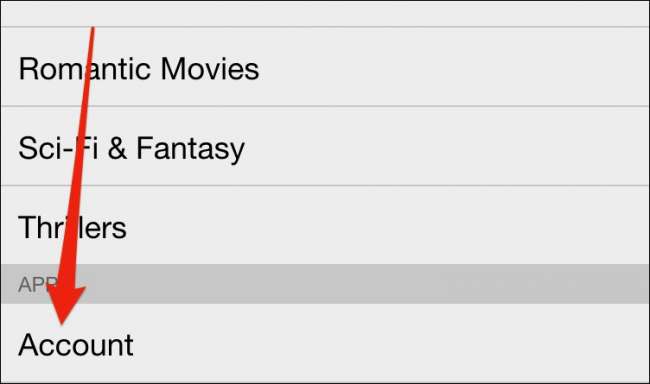
Gehen Sie vom Desktop zu Netflix.com und klicken Sie auf Ihren Profilnamen, um auf das Dropdown-Menü zuzugreifen. Klicken Sie auf "Ihr Konto", um Ihre Kontoeinstellungen anzuzeigen.
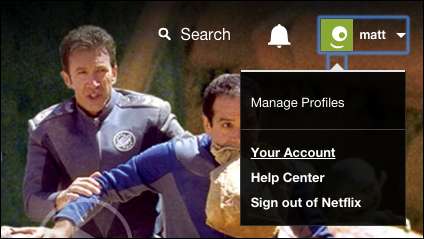
Scrollen Sie nun zum Abschnitt "Mein Profil" und klicken Sie auf "Aktivität anzeigen".
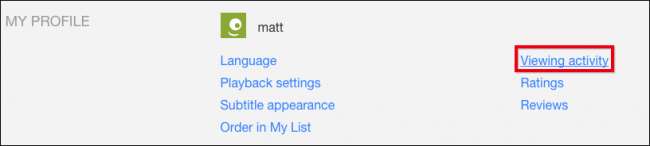
Hier sehen Sie eine vollständige Liste aller Ihrer Anzeigeaktivitäten. Wenn Sie etwas aus der Liste entfernen möchten, klicken Sie einfach auf das „X“ rechts neben jedem Element.
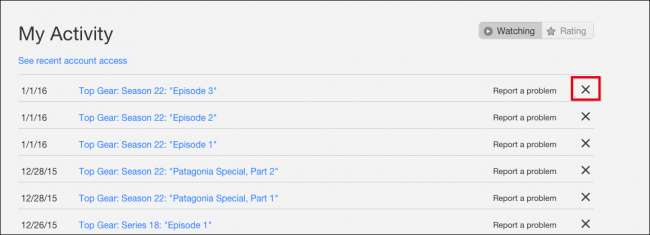
Wenn Sie Netflix schon eine Weile verwenden, ist diese Liste wahrscheinlich ziemlich lang. Das Gute ist jedoch, dass Netflix Sie nicht auffordert, zu bestätigen, ob Sie einen Titel entfernen möchten oder nicht. Dies bedeutet, dass Sie so schnell wie möglich einen Großteil Ihres Anzeigeverlaufs durchgehen und löschen können.

Wenn Sie ein Element aus der Liste "Continue Watching" löschen möchten, müssen Sie die gesamte Serie von der Seite "Meine Aktivität" entfernen.
Es kann bis zu 24 Stunden dauern, bis eine Auswahl von allen Ihren Geräten entfernt wird. Normalerweise dauert es jedoch nicht so lange, und Sie werden höchstwahrscheinlich feststellen, dass es fast sofort aus Ihrer Anzeigeaktivität auf Netflix.com verschwindet.
Das ist alles, was Sie zum Löschen Ihrer Netflix-Anzeigeaktivität benötigen. Jetzt wissen Sie, wenn Sie das nächste Mal etwas sehen, das etwas peinlich ist, können Sie es leicht entfernen, ohne dass es jemand weiser macht.







